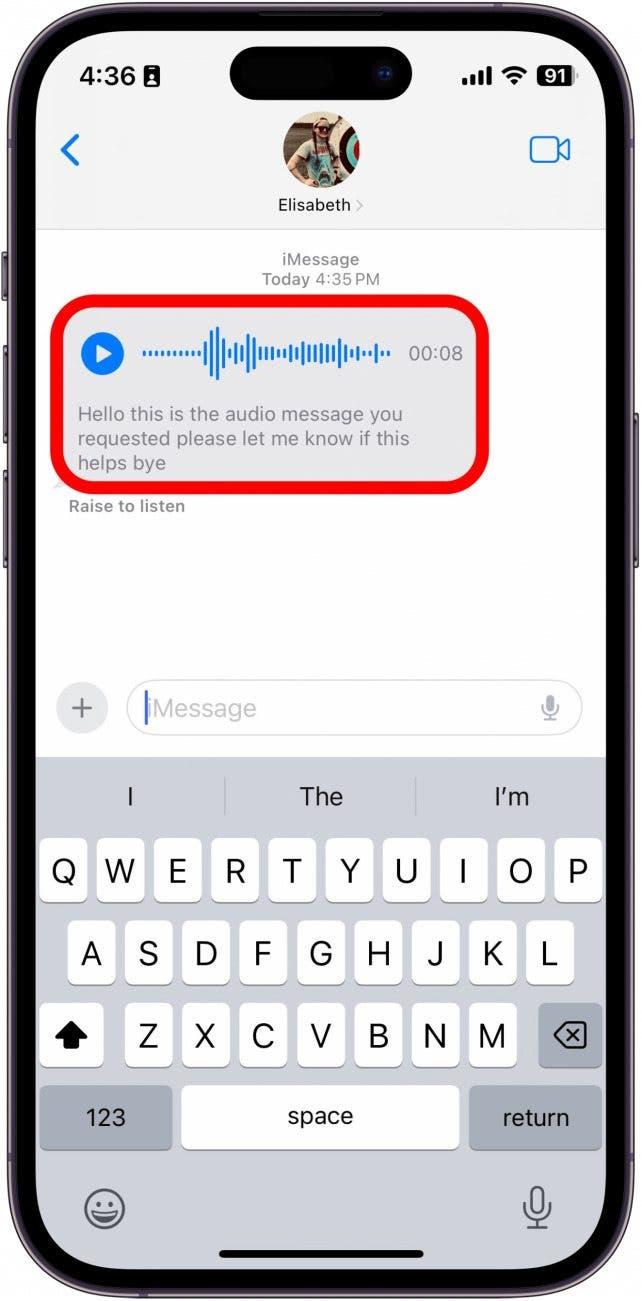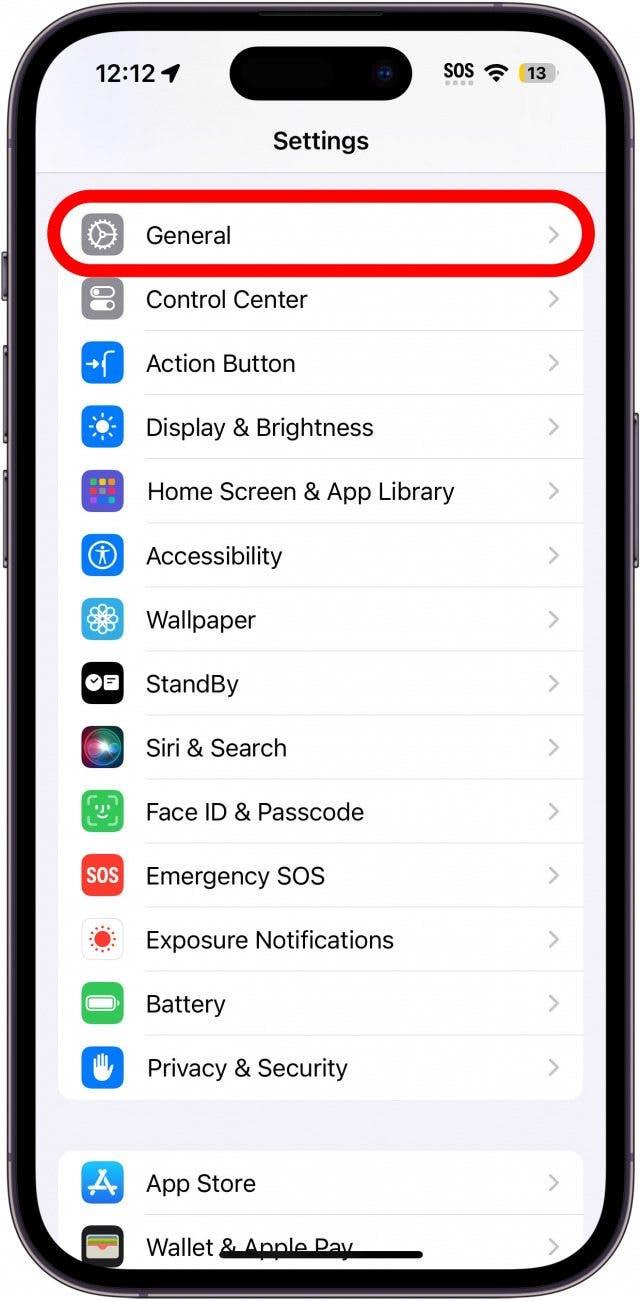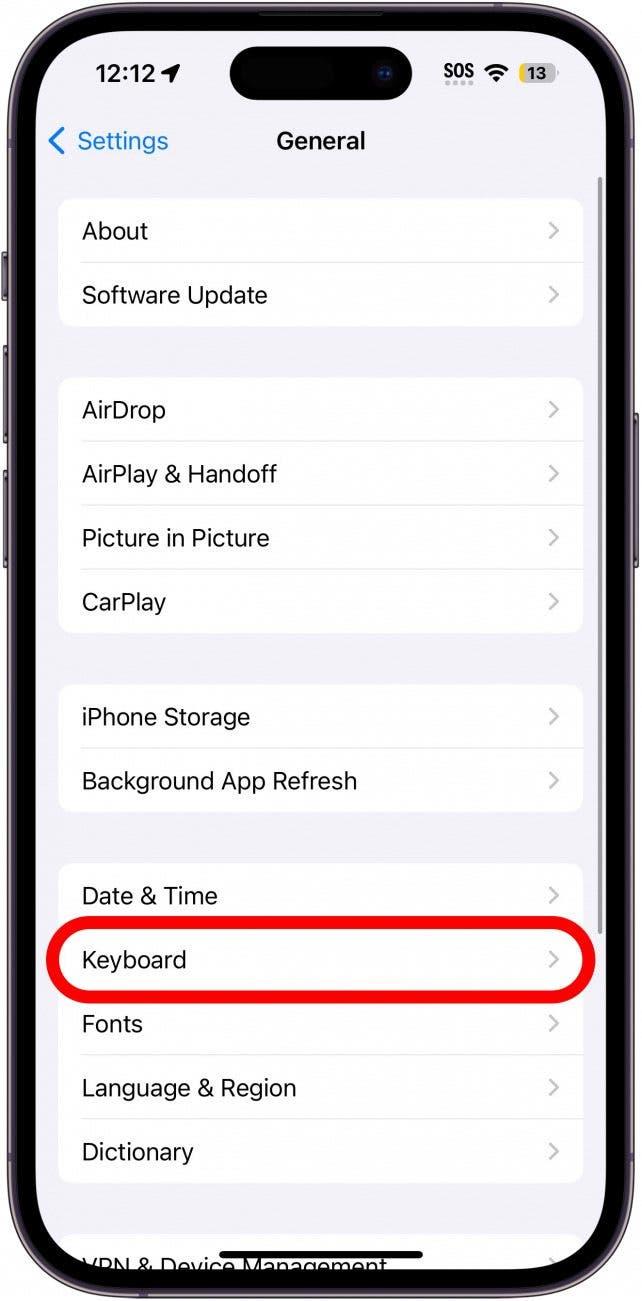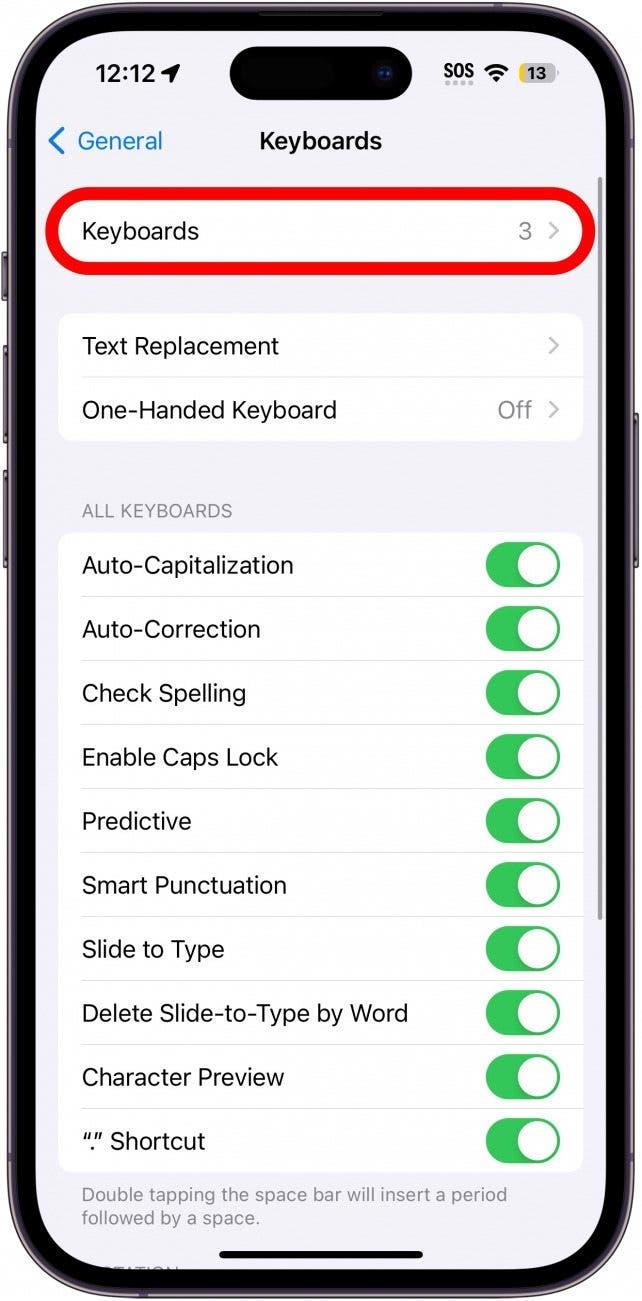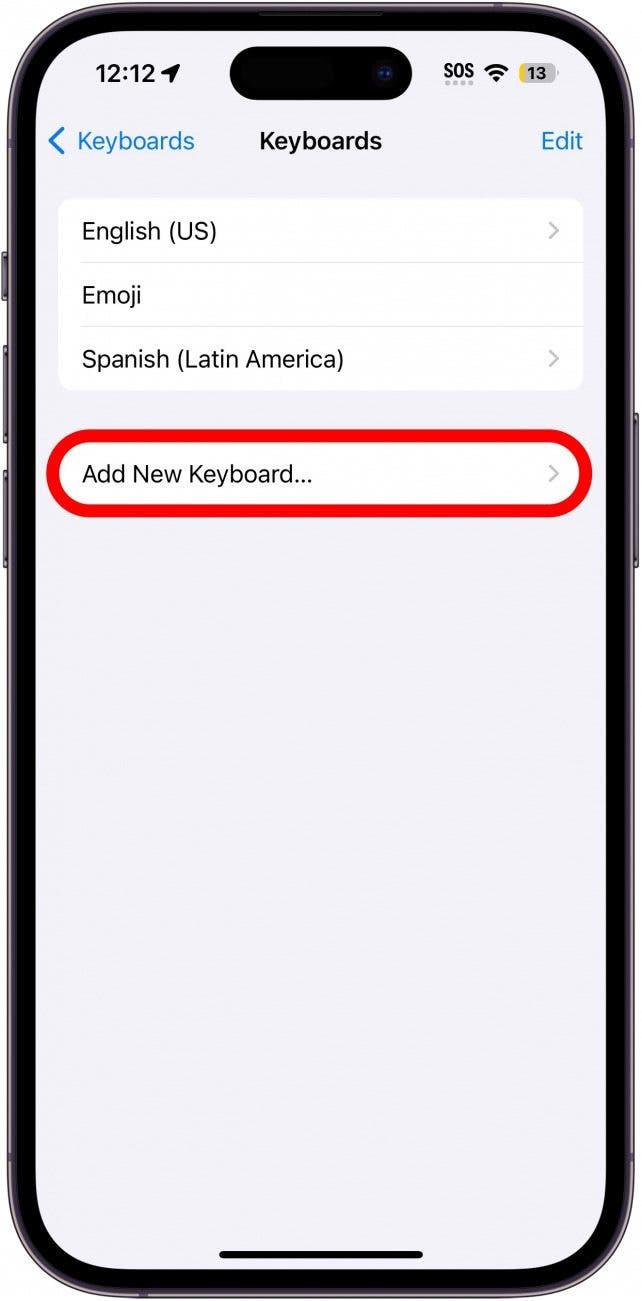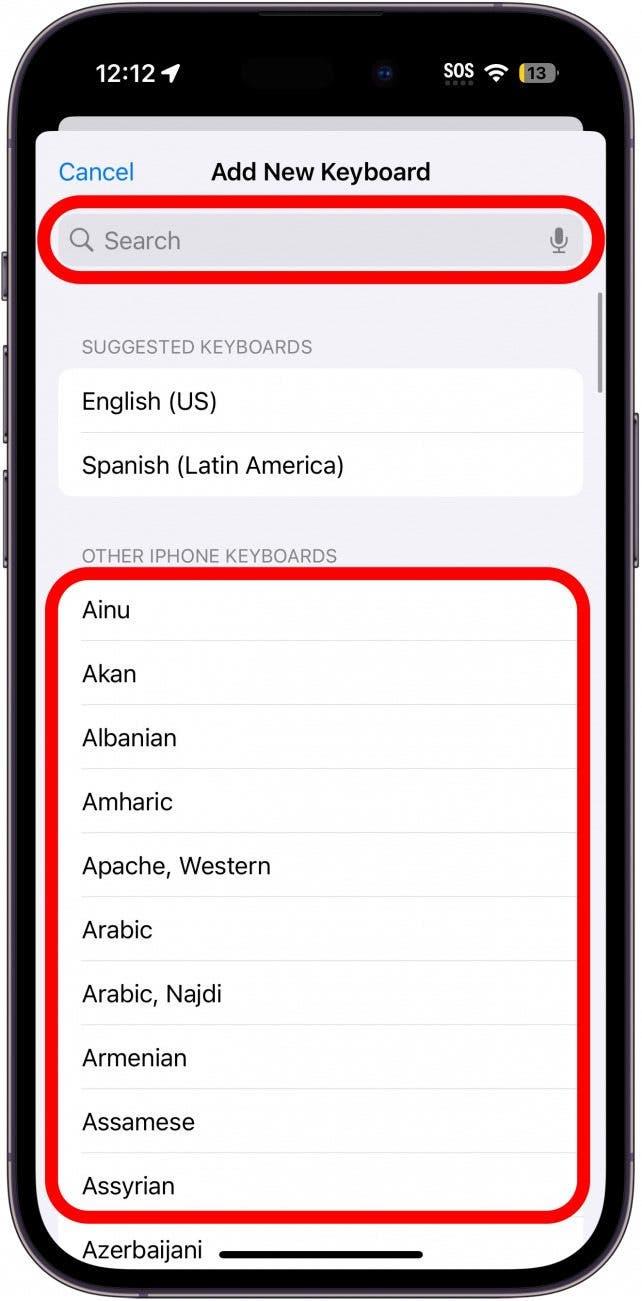Den senaste versionen av iOS introducerade en funktion som automatiskt transkriberar ljudmeddelanden som skickas via appen Meddelanden. Detta är verkligen praktiskt om du inte kan lyssna på ett ljudmeddelande, eftersom du bara kan läsa vad meddelandet säger i form av en text. Men vad ska du göra om din iPhone kör iOS 17 och transkriberingen av ljudmeddelanden inte fungerar? Läs vidare för att ta reda på hur du felsöker det här problemet.
Röst-till-text fungerar inte iPhone

Transkribering av ljudmeddelanden sker automatiskt, så länge ditt iPhone-tangentbord är inställt på ett språk som stöder transkription. Utöver det finns det ingen inställning för att aktivera eller inaktivera den här funktionen. Detta gör felsökning av problemet mycket enkelt, eftersom det bara finns tre skäl till varför den här funktionen inte skulle fungera för dig. För fler iPhone-felsökningsguider som den här, se till att registrera dig för vårt gratis Dagens tips nyhetsbrev.
1. Ljudtranskription fungerar endast på iOS 17 & Nyare
Transkription av ljudmeddelanden är en funktion som är exklusiv för enheter som kör iOS 17 och nyare. Om din iPhone inte är uppdaterad till det senaste operativsystemet, leta efter uppdateringar.
 Upptäck din iPhones dolda funktionerFå ett dagligt tips (med skärmdumpar och tydliga instruktioner) så att du kan bemästra din iPhone på bara en minut om dagen.
Upptäck din iPhones dolda funktionerFå ett dagligt tips (med skärmdumpar och tydliga instruktioner) så att du kan bemästra din iPhone på bara en minut om dagen.
Om du kör iOS 17 och transkribering av ljudmeddelanden fortfarande inte fungerar, betyder det att personen du sms:ar inte kör den senaste programvaran. För att den här funktionen ska fungera måste både avsändaren och mottagaren köra iOS 17 eller nyare. Om så är fallet, be din vän att leta efter uppdateringar på sin iPhone istället.
2. Ditt tangentbordsspråk stöds inte
Enligt Apple fungerar transkribering av ljudmeddelanden endast för utvalda språk. Din iPhone kommer att transkribera ljudmeddelanden enligt ditt tangentbords språkinställning. Du måste ha ditt tangentbord inställt på ett stödspråk. Så här ändrar du det:
- Öppna appen Inställningar och tryck på Allmänt.

- Tryck på Tangentbord.

- Tryck på Tangentbord.

- Tryck på Lägg till nytt tangentbord…

- Sök efter ett nytt tangentbordsspråk genom att trycka på sökfältet eller trycka på ett språk från listan.

Tyvärr tillhandahåller Apple inte en lista över språk som stöds och som fungerar med transkribering av ljudmeddelanden. Om röst-till-text inte fungerar på din iPhone med det valda språket måste du antingen byta till engelska, eller så får du gissa vilket tangentbordsspråk du behöver använda.
3. Transkriberingen misslyckades
Den sista anledningen till att iOS 17:s transkription av ljudmeddelanden inte fungerar kan helt enkelt vara att programvaran inte kunde förstå vad som sades i meddelandet och därför inte kunde tillhandahålla en transkription. Om så är fallet måste du eller avsändaren skicka ljudmeddelandet igen medan du talar högre och/eller tydligare så att iPhone kan transkribera ljudet.
Om iOS 17-ljudtranskriptionen inte fungerar även efter att du har kontrollerat allt ovan kan du behöva kontakta Apple för ytterligare hjälp.
VANLIGA FRÅGOR OCH SVAR
Varför säger min iPhone «kan inte skicka ljudmeddelanden just nu»? Du kan ibland få det här felmeddelandet om du har aktiverat en funktion som heter Ljudigenkänning. Kolla in vår artikel om felsökning av ljudmeddelanden som inte fungerar på iPhone för mer information.
Hur aktiverar jag ljudmeddelanden på iPhone? Du kan enkelt skicka ljudmeddelanden på iPhone genom att trycka på plusikonen i en iMessage-konversation och sedan välja Ljud.